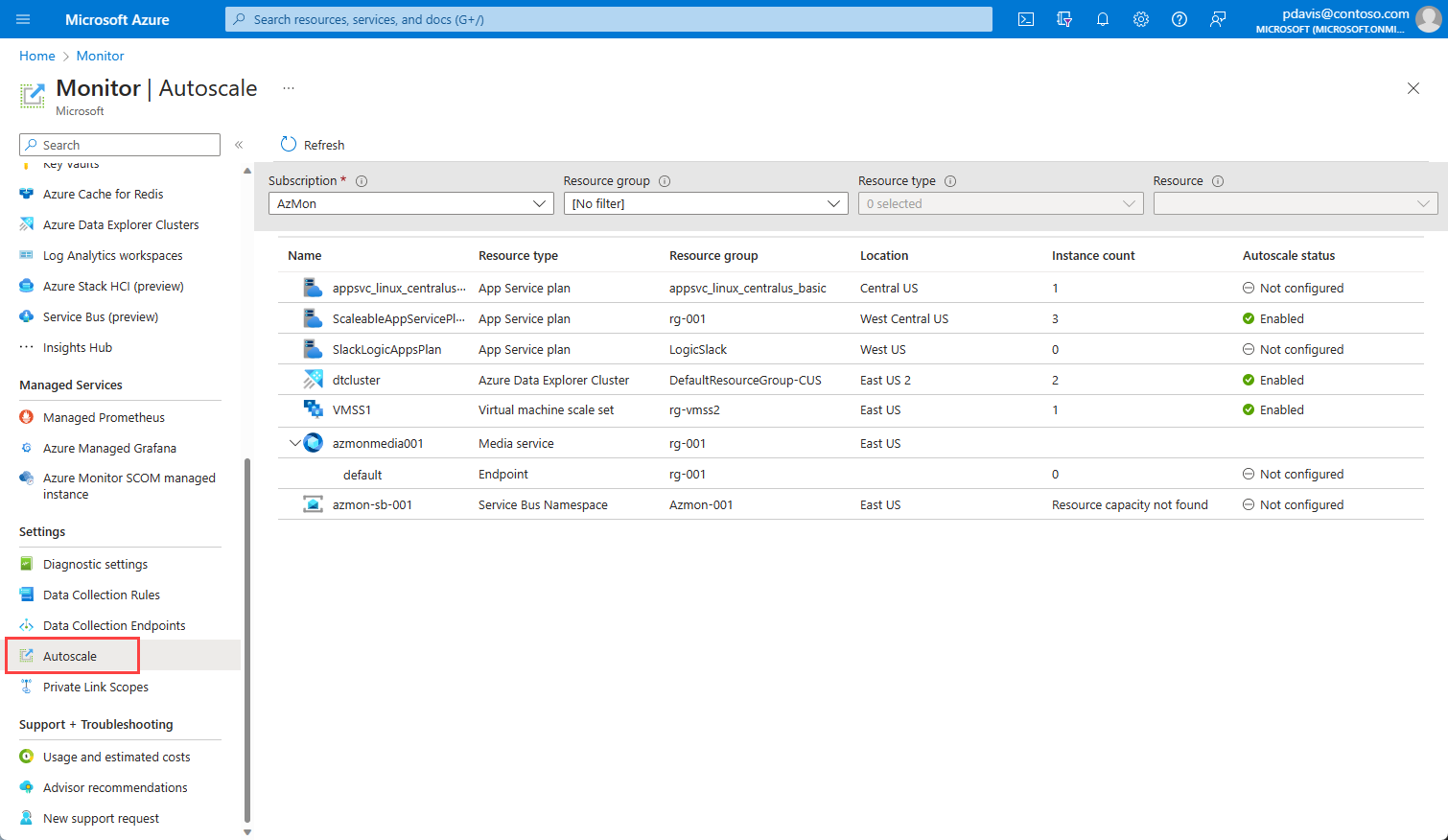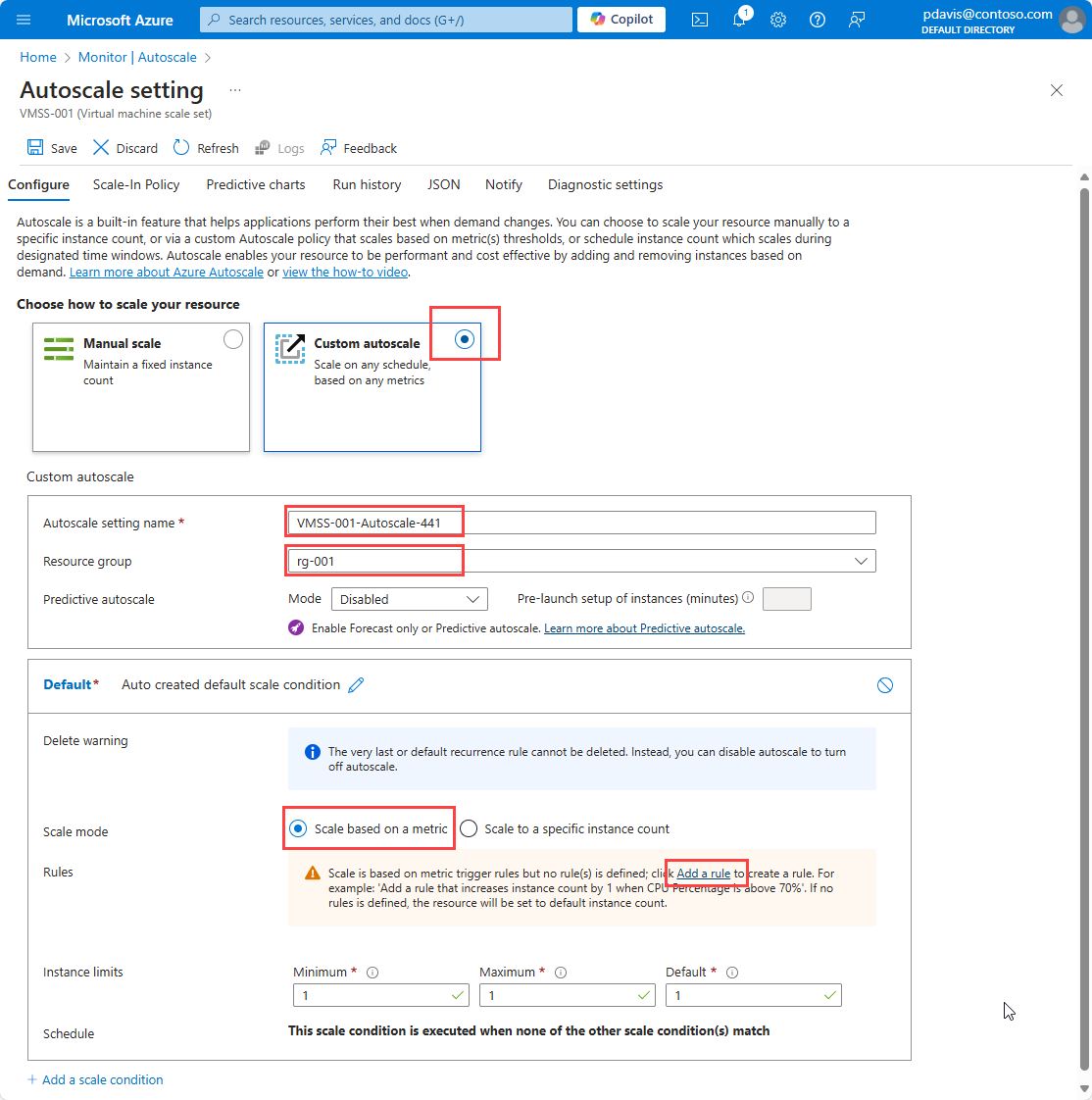Introduzione alla scalabilità automatica in Azure
La scalabilità automatica consente di ridimensionare automaticamente le applicazioni o le risorse in base alla richiesta. Usare la scalabilità automatica per effettuare il provisioning di risorse sufficienti in modo da supportare la domanda sull'applicazione senza effettuare il provisioning e incorrere in costi non necessari.
Questo articolo descrive come configurare le impostazioni di scalabilità automatica per le risorse nel portale di Azure.
La scalabilità automatica di Azure supporta molti tipi di risorse. Per altre informazioni sulle risorse supportate, vedere risorse supportate per la scalabilità automatica.
Individuare le impostazioni di scalabilità automatica nella sottoscrizione
Per scoprire le risorse che è possibile ridimensionare automaticamente, seguire questa procedura.
Apri il portale di Azure.
Cercare e selezionare Monitoraggio di Azure usando la barra di ricerca nella parte superiore della pagina.
Selezionare Scalabilità automatica per visualizzare tutte le risorse per cui è applicabile, nonché il relativo stato corrente di scalabilità automatica.
Usare il riquadro filtro nella parte superiore per selezionare le risorse di un gruppo di risorse specifico, i tipi di risorse o una determinata risorsa.
La pagina mostra il numero di istanze e lo stato di scalabilità automatica per ogni risorsa. Gli stati di scalabilità automatica sono:
- Non configurato: la scalabilità automatica non è ancora configurata per questa risorsa.
- Abilitato: la scalabilità automatica è abilitata per questa risorsa.
- Disabilitato: la scalabilità automatica è disabilitata per questa risorsa.
È anche possibile raggiungere la pagina di ridimensionamento selezionando Ridimensionamento dal menu Impostazioni per ogni risorsa.
Creare la prima impostazione di scalabilità automatica
Nota
Oltre alle istruzioni di scalabilità automatica in questo articolo, è disponibile una nuovo ridimensionamento automatico nel Servizio app di Azure. Altre informazioni su questa funzionalità sono disponibili nell'articolo ridimensionamento automatico.
Seguire questa procedura per creare la prima impostazione di scalabilità automatica.
Aprire il riquadro Scalabilità automatica in Monitoraggio di Azure e selezionare una risorsa da ridimensionare. La procedura seguente usa un piano di servizio app associato a un'app Web. È possibile creare la prima app Web ASP.NET in Azure in 5 minuti.
Il numero di istanze corrente è 1. Selezionare Scalabilità automatica personalizzata.
Immettere un Nome e un Gruppo di risorse oppure usare il valore predefinito.
Selezionare Ridimensiona in base a una metrica.
Selezionare Aggiungi una regola. per aprire un riquadro di contesto sul lato destro.
La regola predefinita ridimensiona la risorsa di un'istanza se la metrica
Percentage CPUè maggiore del 70%.Mantenere i valori predefiniti e selezionare Aggiungi.
È stata creata la prima regola di scale-out. La procedura consigliata consiste nell'avere almeno una regola di scale-in. Per aggiungere un'altra regola, selezionare Aggiungi una regola.
Impostare Operatore a Minore di.
Impostare la Soglia della metrica per l'attivazione dell'azione di aumento/riduzione su 20.
Impostare Operazione su Diminuisci il numero di.
Selezionare Aggiungi.
È stata configurata un'impostazione di scalabilità che riduce e aumenta le prestazioni in base all'utilizzo della CPU, ma è ancora limitata a un massimo di un'istanza. Modificare i limiti dell'istanza per consentire più istanze.
In Limiti dell'istanza impostare il Massimo su 3
Seleziona Salva.
È stata creata la prima impostazione di scalabilità automatica per l'app Web in base all'utilizzo della CPU. Quando l'utilizzo della CPU è maggiore del 70%, viene aggiunta un'istanza aggiuntiva, fino a un massimo di 3 istanze. Quando l'utilizzo della CPU è inferiore al 20%, viene rimossa un'istanza fino a un minimo di 1 istanza. Per impostazione predefinita, sarà presente 1 istanza.
Condizioni di scalabilità pianificate
La condizione di scalabilità predefinita definisce le regole di scalabilità attive quando non sono attive altre condizioni di scalabilità. È possibile aggiungere condizioni di scalabilità attive in una determinata data e ora o che si ripetono settimanalmente.
Ridimensionare in base a una pianificazione ripetuta
Impostare la risorsa su una singola istanza di domenica.
Selezionare Aggiungi una condizione di scalabilità.
Immettere una descrizione per la condizione di scala.
Selezionare Ridimensiona in base a un numero di istanze specifico. È anche possibile eseguire il ridimensionamento in base a metriche e soglie specifiche per questa condizione di scalabilità.
Immettere 1 nel campo conteggio di istanze.
Selezionare Ripeti in giorni specifici.
Selezionare Domenica
Impostare l’Ora di inizio e l’Ora di fine per quando deve essere applicata la condizione di scalabilità. Al di fuori di questo intervallo di tempo, viene applicata la condizione di scalabilità predefinita.
Seleziona Salva
È stata ora definita una condizione di scalabilità che riduce il numero di istanze della risorsa a 1 ogni domenica.
Impostare la scalabilità in modo diverso per date specifiche
Impostare Scalabilità automatica per ridimensionare in modo diverso per date specifiche, quando si sa che ci sarà un livello insolito di domanda per il servizio.
Selezionare Aggiungi una condizione di scalabilità.
Selezionare Ridimensiona in base a una metrica.
Selezionare Aggiungi una regola per definire le regole di scale-out e scale-in. Impostare le regole in modo che corrispondano alla condizione predefinita.
Impostare il limite Massimo dell'istanza su 10
Impostare il limite dell'istanza predefinita su 3
Selezionare Specificare le date di inizio/fine
Immettere la Data di inizio e la Data di fine per quando deve essere applicata la condizione di scalabilità.
Seleziona Salva

È stata definita una condizione di scalabilità per un giorno specifico. Quando l'utilizzo della CPU supera il 70%, viene aggiunta un'istanza supplementare, fino a un massimo di 10 istanze per gestire il carico previsto. Quando l'utilizzo della CPU è inferiore al 20%, viene rimossa un'istanza fino a un minimo di 1 istanza. Per impostazione predefinita, la scalabilità automatica viene ridimensionata a 3 istanze quando questa condizione di scalabilità diventa attiva.
Impostazioni aggiuntive
Visualizzare la cronologia degli eventi di scalabilità della risorsa
Ogni volta che la risorsa ha un evento di ridimensionamento, viene registrato nel log attività. È possibile visualizzare la cronologia degli eventi di scalabilità nella scheda Cronologia di esecuzione.
Visualizzare le impostazioni di scalabilità per la risorsa
Scalabilità automatica è una risorsa di Azure Resource Manager. Analogamente ad altre risorse, è possibile visualizzare la definizione della risorsa in formato JSON. Per visualizzare le impostazioni di scalabilità automatica in JSON, selezionare la scheda JSON.
È possibile apportare modifiche direttamente in JSON, se necessario. Queste modifiche saranno applicate dopo averle salvate.
Scalabilità automatica predittiva
La scalabilità automatica predittiva usa Machine Learning per gestire e ridimensionare i set di scalabilità di macchine virtuali di Azure con modelli di carichi di lavoro ciclici. Prevede il carico complessivo della CPU nel set di scalabilità di macchine virtuali, in base ai modelli di utilizzo cronologici della CPU. Consente di stimare il carico complessivo della CPU osservando e imparando dall'utilizzo cronologico. Questo processo garantisce che lo scale-out avvenga in tempo per soddisfare la domanda. Per altre informazioni, vedere la Scalabilità automatica predittiva.
Criteri di riduzione
Quando si ridimensiona un set di scalabilità di macchine virtuali, i criteri di scale-in determinano quali macchine virtuali vengono selezionate per la rimozione quando si verifica un evento di scale-in. I criteri di scale-in possono essere impostati su Default, NewestVMo OldestVM. Per ulteriori informazioni, vedere Usare criteri di scale-in personalizzati con i set di scalabilità di macchine virtuali di Azure.
Notify
È possibile configurare le notifiche da inviare quando si verifica un evento di scalabilità. Le notifiche possono essere inviate a un indirizzo di posta elettronica o a un webhook. Per altre informazioni, vedere le notifiche di scalabilità automatica.
Effetti del periodo di raffreddamento
La scalabilità automatica utilizza un periodo di raffreddamento. Questo periodo è il tempo di attesa necessario dopo un'operazione di ridimensionamento prima di avviarne un'altra. Il periodo di raffreddamento consente alle metriche di stabilizzarsi ed evitare di eseguire il ridimensionamento più volte per la stessa condizione. Il livello di accesso sporadico si applica sia agli eventi di scale-out che di scale-in. Ad esempio, se il raffreddamento è impostato su 10 minuti e la scalabilità automatica è stata appena ridimensionata, la scalabilità automatica non tenterà di ridimensionare nuovamente per altri 10 minuti in entrambe le direzioni. Per altre informazioni, vedere passaggi di valutazione della scalabilità automatica.
Instabilità
L’instabilità fa riferimento a una condizione del ciclo che causa una serie di eventi di scalabilità opposti. L’instabilità si verifica quando un evento di scalabilità attiva un evento di scalabilità opposto. Ad esempio, il ridimensionamento riduce il numero di istanze che causano l'aumento della CPU nelle istanze rimanenti. Ciò a sua volta attiva un evento di scale-out, che causa l'eliminazione dell'utilizzo della CPU, ripetendo il processo. Per altre informazioni, vedere Instabilità nella scalabilità automatica e Risoluzione dei problemi di scalabilità automatica
Spostare la scalabilità automatica in un'area diversa
Questa sezione descrive come spostare la scalabilità automatica di Azure in un'altra area nella stessa sottoscrizione e nello stesso gruppo di risorse. È possibile usare l'API REST per spostare le impostazioni di scalabilità automatica.
Prerequisiti
- Assicurarsi che la sottoscrizione e il gruppo di risorse siano disponibili e che i dettagli nelle aree di origine e di destinazione siano identici.
- Assicurarsi che la scalabilità automatica di Azure sia disponibile nell'area di Azure in cui si vuole passare.
Sposta
Usare l’API REST per creare un'impostazione di scalabilità automatica nel nuovo ambiente. L'impostazione di scalabilità automatica creata nell'area di destinazione è una copia dell'impostazione di scalabilità automatica nell'area di origine.
Le impostazioni di diagnostica create in associazione all'impostazione di scalabilità automatica nell'area di origine non possono essere spostate. È necessario ricreare le impostazioni di diagnostica nella area di destinazione, una volta completata la creazione delle impostazioni di scalabilità automatica.
Altre informazioni sullo spostamento delle risorse tra aree di Azure
Per altre informazioni sullo spostamento di risorse tra aree e ripristino di emergenza in Azure, vedere Spostare le risorse in un nuovo gruppo di risorse o sottoscrizione.
Passaggi successivi
- Creare un avviso di log attività per monitorare tutte le operazioni del motore di scalabilità automatica della sottoscrizione
- Creare un avviso del log attività per monitorare tutte le operazioni di scalabilità automatica di scale-in e scale-out non riuscite per la sottoscrizione
- Usare le azioni di scalabilità automatica per inviare notifiche di avviso di webhook e posta elettronica in Monitoraggio di Azure